Configuração
Observação
Este guia de design foi criado para o Windows 7 e não foi atualizado para versões mais recentes do Windows. Grande parte das diretrizes ainda se aplica em princípio, mas a apresentação e os exemplos não refletem nossas diretrizes de design atuais.
Os usuários não gostam de instalar software, portanto, as experiências de instalação modernas precisam ser simples, eficientes e sem problemas.
A instalação geralmente se refere à experiência de instalação e configuração inicialmente de um programa. No entanto, a instalação também pode se referir a todo o ciclo de vida da instalação, incluindo instalação inicial, atualizações incrementais do programa (como atualizações de versão ou service packs), reparo e desinstalação.
A maioria dos usuários considera a instalação como um mal necessário, a ser executada o mais rápido possível. O objetivo da instalação do programa é usá-lo, não tomar decisões innumeráveis sobre configuração e uso, ou, pior ainda, gastar muito tempo respondendo a perguntas pessoais usadas para fins de registro ou marketing.
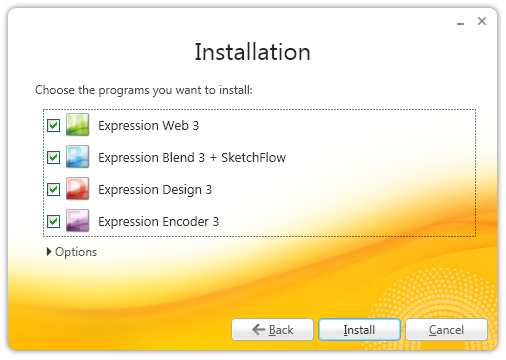
Uma experiência de configuração simplificada.
A experiência de instalação combinada com o primeiro uso do programa é conhecida como a primeira experiência. Seu programa deve fornecer uma primeira experiência simplificada para os usuários. Cada pergunta ou etapa que não é necessária ou pode ser adiada os atrasa do uso do programa. Programas de instalação excessivamente complexos são relíquias de uma era diferente.
Nota: As diretrizes relacionadas à primeira experiência usando um programa e assistentes são apresentadas em artigos separados.
Essa é a interface do usuário certa?
Embora todos os programas do Microsoft Windows precisem de algum tipo de programa de instalação, você tem uma escolha de onde colocar as configurações do programa:
- Instalação
- Primeiro uso do programa
- Opções centralizadas do programa
- No contexto do uso do recurso
Instalação
Apresente as configurações na configuração se:
- As configurações corretas são necessárias para usar o programa e se aplicam a todos os usuários.
- O uso de configurações padrão não é aceitável, seja porque não há um padrão seguro, é provável que os usuários escolham configurações que não são o padrão ou as configurações padrão exigem o consentimento do usuário.
- Os usuários devem, mas não são propensos a, alterar configurações importantes após a instalação.
Primeiro uso do programa
Apresente as configurações no primeiro uso do programa se:
- As configurações corretas são necessárias para usar o programa e se aplicam a usuários individuais.
- O uso de configurações padrão não é aceitável, seja porque não há um padrão seguro, é provável que os usuários escolham configurações que não são o padrão ou as configurações padrão exigem o consentimento do usuário.
- Os usuários devem, mas não são propensos a, alterar configurações importantes usando as opções do programa.
- As configurações personalizam uma experiência principal ou uma que seja crucial para a identificação pessoal de um usuário com o programa.
Para essas configurações, é provável que os usuários façam melhores escolhas dentro do contexto do programa do que dentro da configuração.
Opções centralizadas do programa
Apresente as configurações na caixa de diálogo de opções do programa se todas as seguintes condições se aplicarem:
- Há configurações padrão que funcionam bem para a maioria dos usuários.
- Há muitas configurações e elas se aplicam entre recursos e tarefas.
- É mais provável que os usuários esperem encontrar as configurações em um local centralizado.
No contexto do uso do recurso
Apresente as configurações no contexto relevante se todas as seguintes condições se aplicarem:
- Há configurações padrão que funcionam bem para a maioria dos usuários.
- Há um pequeno número de configurações independentes para um recurso específico.
- Os usuários são mais propensos a esperar encontrar as configurações com o recurso associado do que um local centralizado.
- Há um lugar óbvio na interface do usuário (interface do usuário) para acessar as configurações.
Por meio de uma atenção cuidadosa para o posicionamento das configurações, você pode reduzir a carga sobre os usuários durante sua primeira experiência com seu programa.
Conceitos de design
Criar uma configuração leve
Bem-vindo, próximo, próximo, próximo, próximo, instale, conclua, parabéns! Essa experiência de instalação parece familiar? Historicamente, os programas de instalação adotaram esse tipo de design ineficiente: uma longa sequência de telas, convidando os usuários para uma sequência in mindless de cliques apenas para passar por ele.
Se os usuários descreverem a configuração do programa com palavras como rápidas e simples, eles certamente estão elogiando a experiência. Eles preferem usar seu programa do que configurá-lo.
Examine seu design de configuração para perguntas, opções, páginas e caminhos não essenciais e seja implacável em eliminá-los. Execute pesquisas de usuários para descobrir quais opções os usuários realmente precisam e verifique se eles não estão clicando sem pensar no botão Avançar em todas as páginas. Adie quaisquer opções ou perguntas que sejam melhor abordadas no contexto do programa em execução.
Muitos programas de instalação oferecem páginas padrão não porque são necessárias ou úteis, mas porque são padrão. Por exemplo, páginas de boas-vindas, páginas de resumo e páginas de parabéns geralmente apenas adicionam cliques. Em vez disso, seu programa de instalação deve adicionar páginas somente se forem necessárias para concluir a tarefa de instalação. Para obter diretrizes sobre tipos de páginas de instalação e como avaliá-las, consulte Tipos de página mais adiante neste artigo.
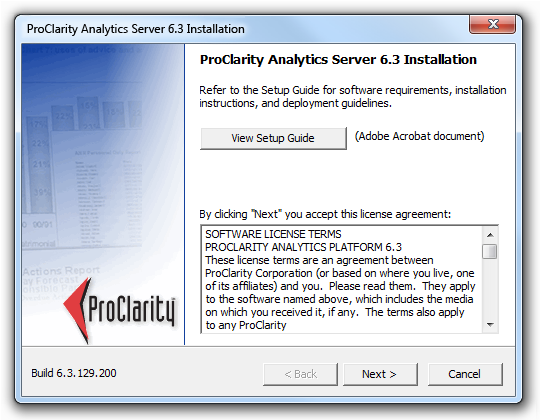
Neste exemplo, o programa de instalação elimina a página de boas-vindas tradicional e é direto para os negócios.
Embora possa ser necessário oferecer diferentes branches de instalação (uma experiência rápida e típica e uma experiência personalizada mais controlável), verifique se você tem opções personalizadas suficientes para garantir a complexidade extra. Não adicione branches, a menos que seja necessário. Algumas opções sem importância em um branch personalizado sugerem a necessidade de reorganizar o design da instalação.
Outro motivo para simplificar a configuração é que os usuários inexperientes às vezes analisam demais as opções, temendo que uma escolha errada possa ser irreversível ou destrutiva. Forçar os usuários a tomar decisões sobre coisas que eles não entendem ou se preocupam pode fazê-los se sentirem ansiosos, incompetentes e até frustrados. Não é uma boa primeira impressão. É melhor apenas fazê-los ir rapidamente, sentindo-se confortáveis e confiantes à medida que exploram os recursos em seu programa e tomando melhores decisões sobre as opções de recursos naquele momento. Para obter mais diretrizes, consulte Simplificando a configuração mais adiante neste artigo.
Esforce-se para tornar sua experiência de instalação o mais simples possível, mas não mais simples. Programas direcionados a usuários altamente técnicos podem precisar de uma configuração complexa. Por exemplo, a equipe do Microsoft SQL Server descobriu que os administradores de banco de dados preferem manter o controle sobre muitas opções de instalação, como locais de arquivo. Além disso, SQL Server é um aplicativo de negócios grande, com vários componentes que diferem amplamente na finalidade e na funcionalidade. Portanto, embora queiramos manter as coisas simples, a instalação precisa refletir a complexidade do produto e as expectativas e necessidades de seus usuários.
Ainda assim, esses programas de instalação complexos devem ser a exceção, não a regra. A maioria dos programas do Windows deve se esforçar para iniciar o processo de instalação com uma etapa simples e única.
Fases de instalação
Programas de instalação bem projetados permitem que os usuários executem outras atividades durante a tarefa demorada de baixar e copiar arquivos. Para executar autônomos, os programas de instalação foram projetados para ter quatro fases separadas:
- A fase de decisão. Os usuários indicam como querem que o programa seja instalado e configurado.
- A fase de download. Para programas baixados da Internet. Se o programa tiver vários aplicativos ou versões, os usuários indicarão o que baixar durante a fase de decisão.
- A fase de instalação. O programa de instalação copia os arquivos e faz as alterações de configuração apropriadas.
- A fase de conclusão. Todos os detalhes, etapas ou problemas restantes são resolvidos.
Como a fase de instalação pode levar muito tempo, essa fase deve ser projetada para ser executada até a conclusão sem qualquer envolvimento do usuário. Isso significa que todas as perguntas devem ser feitas durante a fase de decisão e todos os problemas que surgirem devem ser enfileirados e tratados na fase de conclusão. Se a fase de instalação levar mais de um minuto para ser concluída, suponha que os usuários farão outra coisa durante as fases de download e instalação.
Incorreto:
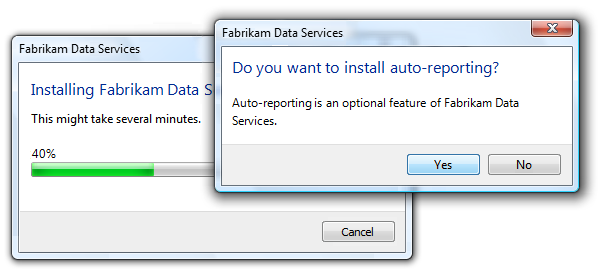
Neste exemplo, o programa de instalação interrompe o progresso para fazer uma pergunta que deveria ter sido feita durante a fase de decisão.
Apresentar progresso útil
Se os usuários aguardarem pacientemente a fase de instalação da experiência de instalação, talvez observando uma barra de progresso até sua conclusão aparente, apenas para testemunhar a redefinição da barra de progresso e recomeçar, há um verdadeiro sentimento de traição. O progresso relatado foi enganoso e, em última análise, sem sentido.
Uma variação nesse cenário doloroso é a instalação "brinksmanship": os usuários veem o progresso alcançar, digamos, 99% de conclusão, mas são forçados a esperar por uma quantidade desproporcional de tempo antes de finalmente chegar a 100% de conclusão. Portanto, em termos do que é mais importante para o usuário, uma promessa implícita sobre o tempo de espera, a declaração de 99% concluída é enganosa.
Durante as fases de download e instalação, os usuários normalmente têm duas coisas que desejam saber: se aguardarem ou fizerem outra coisa, a instalação será feita em breve. Embora haja variáveis suficientes no processo de instalação para impedir que você forneça informações de progresso perfeitamente precisas, os comentários de progresso precisam ser precisos o suficiente para responder a essas duas perguntas e definir as expectativas apropriadas. Além de uma barra de progresso, você pode incluir uma breve instrução sobre o tempo geral esperado para o processo.
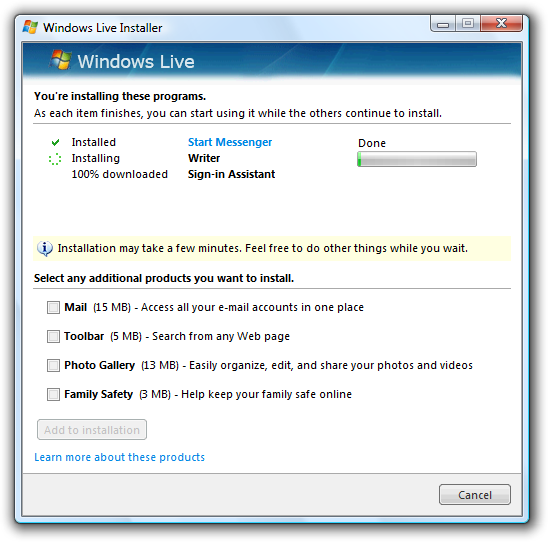
Neste exemplo, a página de progresso inclui uma breve instrução geral sobre quanto tempo a instalação pode levar.
Bons programas de instalação usam barras de progresso efetivamente para fornecer aos usuários informações úteis sobre o progresso do programa de instalação. Para obter mais diretrizes, consulte Barras de Progresso.
Design para todos os cenários de instalação
Os programas de instalação modernos devem ser projetados para lidar com uma variedade de cenários de instalação:
- O usuário do programa está instalando-o a partir de um compartilhamento de arquivos de rede ou disco.
- O usuário do programa está baixando-o da Web.
- Um fabricante de equipamento original (OEM) está incluindo o programa no computador na fábrica.
- Um profissional de TI está instalando o programa em muitos computadores em uma organização.
- Alguém diferente do usuário está instalando o programa (por exemplo, um pai em nome de um filho ou um colega de trabalho que está usando o mesmo computador que outro colega de trabalho).
Considerando esses cenários, você não deve assumir que os usuários estão sempre instalando o programa para si mesmos (tornando as opções sobre preferências pessoais inadequadas), estarão monitorando o processo de perto (tornando importante a instalação autônoma) ou até mesmo querem uma interface gráfica do usuário para a tarefa.
Não se esqueça da experiência de desinstalação
Para concluir o ciclo de vida da instalação do software, os usuários precisam ser capazes de remover o software que não querem ou não precisam mais. Isso é especialmente importante se eles não instalaram o programa por conta própria (por exemplo, se ele veio pré-carregado no computador).
Lidar com o suporte técnico estrategicamente
Instalar seu programa é a única tarefa que todos os usuários devem concluir com êxito. Se os usuários não instalarem seu programa, você precisará fornecer suporte técnico caro ou eles não são mais seus usuários.
Crie seu programa de instalação para fornecer à sua equipe de suporte técnico os recursos e informações necessários para ajudar os usuários a se instalarem com êxito. Esses detalhes normalmente não devem ser expostos aos usuários, mas devem ser facilmente acessíveis quando necessário.
Incorreto:
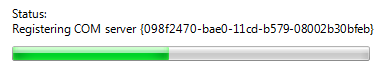
Neste exemplo, a barra de progresso está mostrando detalhes significativos apenas para o suporte técnico.
Mantenha a experiência normal do usuário simples: não desorganize-a com informações que têm valor apenas para suporte técnico. Em vez disso, registre informações de suporte em um arquivo de log de instalação. E, mais importante, ajude os usuários a evitar a necessidade de suporte técnico com mensagens de erro claras e concisas que explicam bem os problemas e fornecem soluções práticas. Forneça links para artigos da Ajuda quando necessário. Considere fornecer uma opção reparar o programa de instalação para reparar arquivos ou configurações ausentes ou corrompidos.
Se você fizer apenas três coisas...
-
- Torne a configuração o mais simples e leve possível. Lembre-se de que os usuários não gostam de instalação, eles suportam isso. Examine cuidadosamente cada pergunta, opção, página e caminho e corte tudo o que não é essencial para concluir a instalação.
-
- Projetar para todos os cenários de instalação, incluindo instalações autônomas, instalações com script e desinstalação. Para instalações autônomas eficientes, verifique se há uma separação limpo entre as fases de instalação.
-
- Crie seu programa de instalação para que os usuários possam resolve problemas de instalação por conta própria, mas também registrar as informações necessárias para o suporte técnico por conta própria. Tenha em mente que a configuração é a única tarefa que todos os usuários devem concluir com êxito.
Diretrizes
Geral
- Aplique as diretrizes do assistente padrão para programas de instalação baseados em assistente. Use essas diretrizes para determinar um bom design de página, navegação eficaz, bons rótulos de controle, uso de instruções de main e uso de ajuda.
- Permitir que os usuários reiniciem o programa de instalação de onde pararam se exigir muita entrada do usuário ou levar muito tempo para serem concluídos. Se os usuários reiniciarem o programa após fechá-lo antes da conclusão, restaure a entrada do usuário anterior e reinicie onde a instalação foi interrompida.
- Não exiba janelas de instalação maximizadas. A exibição de uma janela de instalação maximizada pressupõe que os usuários darão à instalação sua atenção total, o que é improvável. Em vez disso, escolha um tamanho apropriado para o conteúdo manter uma aparência simples.
Integração do Windows
- Nomeie o arquivo de instalação como "Setup.exe". "Install.exe" é uma alternativa aceitável. Isso permite que o Windows (e os usuários) reconheçam o arquivo como um programa de instalação.
- Exceção: Para programas baixados da Internet, ajude os usuários a gerenciar e organizar a pasta Downloads incluindo o nome do programa no nome do arquivo de instalação. Por exemplo, SetupVisualStudioExpress2008.exe.
- Copie os arquivos do programa para os locais adequados do sistema de arquivos. Isso permite que os usuários e o Windows encontrem e organizem melhor os arquivos. Para obter mais informações, consulte As Diretrizes de Uso do Namespace do Sistema de Arquivos do Windows.
Controle de Conta de Usuário
- Assine digitalmente o arquivo executável de instalação. Os executáveis assinados têm muitas vantagens, incluindo o uso de uma interface do usuário de elevação de controle de conta de usuário mais específica. Para obter informações sobre como assinar arquivos, consulte Introdução à Assinatura de Código.
- Se uma configuração puder exigir elevação, eleve o mais tarde possível. Exiba a interface do usuário de elevação somente depois que o usuário tiver se comprometido com uma opção que exija elevação. Normalmente, a interface do usuário de elevação aparece durante a fase de instalação, não a fase de decisão. No entanto, se uma configuração sempre exigir elevação, eleve em seu ponto de entrada.
- Sempre exigir elevação para desinstalação. Isso impede que o malware desinstale o software crítico sem que os usuários saibam disso.
- Depois de elevado, mantenha-se elevado até que privilégios elevados não sejam mais necessários. Os usuários não devem ter que elevar várias vezes para executar uma instalação completa do programa.
- Se forem necessários privilégios especiais para instalação, verifique as credenciais do usuário e relate problemas na primeira ou segunda página. Não permita que os usuários executem muito trabalho apenas para descobrir que eles não têm as credenciais certas para concluir a instalação.
- Exigir os privilégios mínimos possíveis. Por exemplo, os administradores estão relutantes em instalar um software que exija credenciais de administrador de domínio.
Para obter mais diretrizes, consulte Controle de Conta de Usuário.
Reiniciando o Windows
- Evite reiniciar o Windows. A maioria dos programas deve ser instalada sem reiniciar o Windows. O principal motivo pelo qual as instalações ou atualizações do programa exigem uma reinicialização do sistema é que alguns dos arquivos envolvidos estão sendo usados por um programa em execução. Nesse caso, uma alternativa melhor é conscientizar os usuários sobre a situação, permitir que os usuários fechem esses programas e repetir a ação. Para obter mais informações sobre como evitar reinicializações, consulte Gerenciador de Reinicialização.
-
Se a configuração precisar reiniciar o Windows:
Use uma única reinicialização. Atrase a reinicialização exigida por quaisquer pré-requisitos até que o programa e suas atualizações sejam completamente instalados.
Permitir que os usuários determinem quando isso acontece. Não reinicie o Windows automaticamente, pois os usuários podem perder o trabalho. Verifique se está claro para os usuários que eles têm uma escolha.
Incorreto:
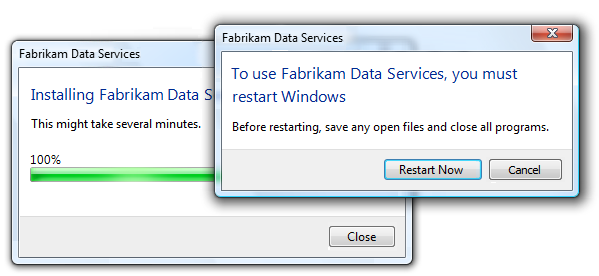
Neste exemplo, os usuários não parecem ter escolha sobre quando reiniciar o Windows.
Se o usuário optar por não reiniciar o Windows imediatamente, apresente os comentários finais como um êxito, não uma falha. Embora tecnicamente a instalação não esteja concluída até a reinicialização, ela foi bem-sucedida do ponto de vista do usuário.
Simplificando a configuração
Sempre que for prático, inicie o processo de instalação com uma única etapa. Por exemplo, em vez de adicionar uma página separada na configuração para os termos de licença, você pode fornecer um link para eles. Se você vincular aos termos:
- Expresse o botão de confirmação como "Concordar e instalar" para exigir consentimento explícito para aceitar os termos de licença.
- Verifique se o link do contrato de licença não pode ser quebrado vinculando-se a um arquivo local à configuração em vez de uma página da Web.
- Forneça a capacidade de imprimir o contrato de licença de sua janela de exibição.
Eliminar opções e perguntas desnecessárias.
Adie as opções mais apropriadas para o primeiro uso do programa ou recurso.
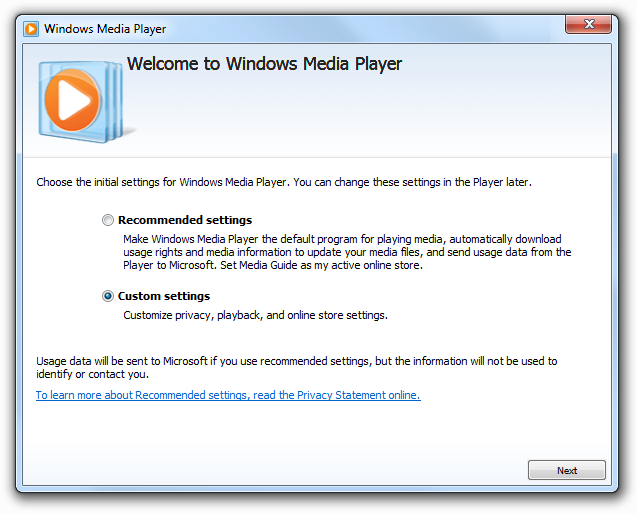
Neste exemplo, Reprodutor Multimídia do Windows apresenta opções de privacidade por usuário no primeiro uso do programa.
Não faça perguntas aos usuários sobre o estado do sistema. Em vez disso, detecte essas informações automaticamente e peça aos usuários que verifiquem apenas se há um motivo para alterar.
Não faça perguntas sobre detalhes não importantes. Por exemplo, para programas típicos do Windows, é seguro supor que você deve copiar arquivos de programa para a pasta Arquivos de Programas.
Incorreto:
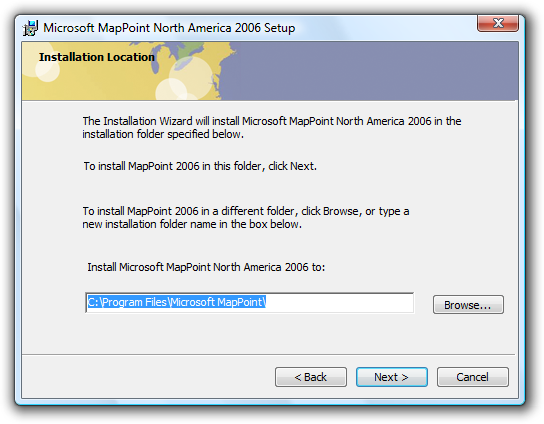
Neste exemplo, a instalação deve ser simplificada eliminando a solicitação de entrada de local do arquivo. Considerando o tamanho do programa, a maioria dos usuários não se importa e simplesmente clica em Avançar.
Não peça permissão para fazer o que você não deve fazer de qualquer maneira. Por exemplo, a maioria dos programas não deve incluir uma opção para colocar o ícone de programa na área de trabalho.
Não confirme o cancelamento da instalação. Se os usuários clicarem em Cancelar durante a instalação, suponha que o cancelamento foi intencional e fechem o programa sem confirmação. Se isso corre o risco de perder tempo ou esforço significativo, permita que os usuários reiniciem o programa de instalação e retomem de onde pararam.
Otimizar para instalação autônoma.
- Apresente todas as opções e perguntas durante a fase de decisão.
- Para as fases de download e instalação, atrase a necessidade de entrada do usuário para quaisquer problemas encontrados até o final da fase. Ao fazer isso, os usuários podem deixar a instalação autônoma até que retornem à sua conveniência.
Eliminar páginas desnecessárias. Se a maioria dos usuários sempre clicar em Avançar em uma página, considere se livrar da página. Para obter diretrizes sobre como eliminar determinados tipos de páginas, consulte Tipos de página.
Eliminar texto desnecessário.
- Remova o texto redundante das instruções e rótulos.
- Não explique os conceitos básicos de uso do Windows, como:
- Como interagir com controles (exemplos: Para começar, clique em Avançar; Para obter mais opções, clique em Opções; Para obter mais informações, clique em Ajuda).
- Como os assistentes funcionam (exemplo: se você quiser revisar ou alterar as configurações, clique em Voltar).
- Como a instalação funciona (exemplo: este programa copiará os arquivos de programa para o disco rígido...).
Eliminar esforços desnecessários.
Forneça bons valores padrão:
Em geral, selecione a resposta mais segura e privada para ser o padrão.
Se a segurança e a privacidade não forem fatores, selecione a resposta mais provável ou conveniente.

Neste exemplo, o nome de usuário e a organização fornecidos por padrão são obtidos do registro.
Se uma opção for altamente recomendada, considere selecioná-la por padrão ou adicionar "(recomendado)" ao rótulo.
Avançar páginas automaticamente quando uma página não tem entrada e a tarefa é feita com êxito, como com páginas de download, instalação, progresso e atualizações. Depois que a etapa for concluída, fique nessas páginas apenas para mostrar problemas.
Quando for prático, inicie o programa automaticamente quando a instalação for concluída, em vez de mostrar uma página Parabéns ou Conclusão. Quando a instalação é executada interativamente, suponha que o usuário esteja instalando seu programa para executá-lo imediatamente, portanto, a execução do programa é o melhor feedback para mostrar que a configuração está concluída. A execução automática do programa não é prática quando a instalação instala mais de um programa (por exemplo, um pacote que consiste em muitos programas), quando a instalação não é executada interativamente ou quando o processo de instalação não é concluído após a instalação.
Tipos de página
Páginas de boas-vindas e Introdução
Eliminar páginas de boas-vindas. Embora seja ótimo se sentir bem-vindo, os usuários normalmente clicam em Avançar sem ler. E como os usuários normalmente ignoram essas páginas sem ler, o texto faz pouco mais do que declarar o óbvio, por design.
Incorreto:
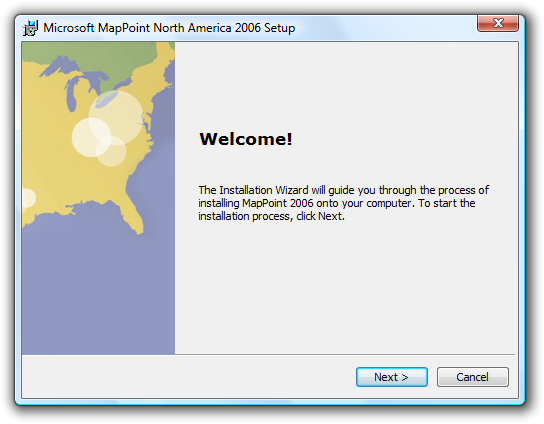
Neste exemplo, não há nada para o usuário fazer, mas clique em Avançar.
Use uma página de Introdução somente se você precisar informar os usuários sobre os pré-requisitos para instalação. Esses pré-requisitos incluem a instalação de software ou hardware necessário, a execução de alterações e atualizações necessárias de configuração do sistema, a execução de um backup do sistema para proteger contra perda de dados ou a obtenção de informações necessárias que o usuário provavelmente ainda não tenha.
Sempre que prático, forneça a capacidade de executar os pré-requisitos diretamente do programa de instalação. Os usuários devem ter que executar as etapas manualmente somente se não houver uma alternativa.
Se uma página de boas-vindas ou Introdução página não for usada, inclua o nome do programa e a descrição em qualquer que seja a primeira página do programa de instalação. Você pode usar o idioma de boas-vindas como texto introdutório, desde que a finalidade da página seja clara.
Páginas de termos de licença
Escreva os termos de licença usando texto claro e conciso. Use linguagem simples. Evite "legalizar".
Apresentar usando um formato fácil de ler e examinar. Não use passagens longas de texto maiúsculo.
Incorreto:
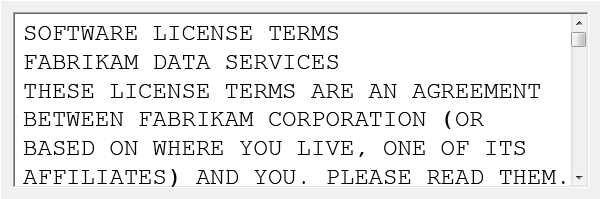
Neste exemplo, o texto em maiúsculas e o tamanho da fonte grande dificultam a leitura dos termos, forçando os usuários a rolar mais do que o necessário.
Exigir consentimento explícito para aceitar os termos de licença. A aceitação da licença nunca deve ser selecionada por padrão. Se os botões de opção forem usados para indicar a aceitação, deixe as opções desmarcadas por padrão e exija que os usuários aceitem os termos antes de habilitar o botão Avançar.
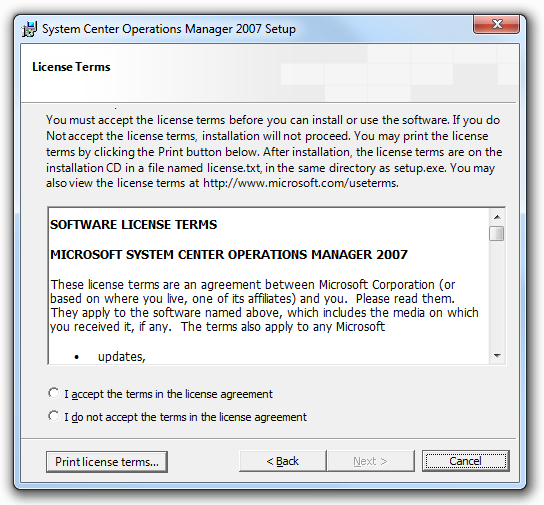
Neste exemplo, o botão Avançar está desabilitado até que os usuários aceitem explicitamente os termos de licença.
Não exija que os usuários rolem até a parte inferior do texto dos termos de licença antes que o botão Avançar seja habilitado. Isso impõe uma carga desnecessária aos usuários para entender por que o botão Avançar está desabilitado.
Forneça um comando Imprimir, com um botão de comando ou um menu de contexto. Apresente os termos em um formato otimizado para impressão.
Páginas de registro de produto
- Exigir que os usuários se registrem somente se precisarem usar o programa. Explique claramente por que os usuários devem se registrar.
- Forneça o registro opcional somente se houver um benefício claro do usuário, como notificar os usuários sobre as atualizações do produto. Deixe essa opção desmarcada por padrão.
- Permitir que os usuários se registrem mais tarde. Forneça no máximo três lembretes e permita que os usuários ignorem os lembretes com um único clique.
Páginas de escopo (típicas, personalizadas ou mínimas)
Prefira eliminar esta página. Suponha que a maioria dos usuários queira a experiência de configuração típica (e projete essa experiência para que ela funcione bem para a maioria dos usuários).
Se você precisar incluir uma página de escopo:
- Explique as diferenças entre as opções em termos de funcionalidade e espaço em disco. Os usuários dependem da clareza das informações na página de escopo para garantir que eles façam a escolha certa.
- Verifique se as opções personalizadas são necessárias apenas para uma pequena porcentagem de usuários, enquanto a maioria dos usuários pode ignorá-las com segurança. Caso contrário, as opções devem estar no caminho de instalação típico.
- Se os usuários escolherem opções personalizadas, tenha as opções de instalação típicas selecionadas por padrão. Os usuários consideram a instalação típica como a linha de base e desejam personalizar adicionando ou removendo opções dessa linha de base.
Se você precisar usar uma opção de instalação personalizada, considere usar o dimensionamento e o posicionamento de botão relativos para orientar a maioria dos usuários para a instalação típica.
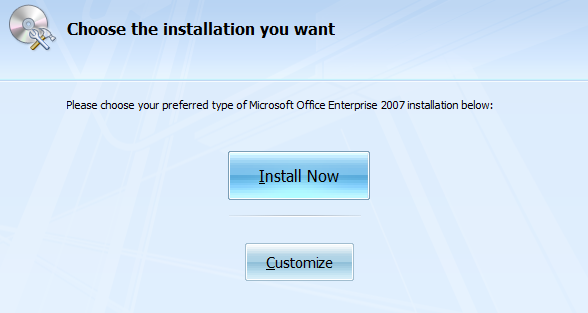
Neste exemplo, o design da página reforça visualmente o fato de que a maioria dos usuários deve optar pela instalação típica.
Páginas de entrada
- Reduza o número de opções de configuração fazendo a coisa certa por padrão. Para obter maneiras de eliminar opções, consulte Simplificando a configuração.
- Forneça valores padrão aceitáveis sempre que possível. Escolha os padrões que são seguros e privados e são aceitáveis para a maioria dos usuários sem alteração.
- A menos que seu programa tenha requisitos incomuns, tente ter uma única página de perguntas e opções. Mas se o programa exigir várias páginas de perguntas e opções, exiba-as no fluxo de página do assistente main. Não tente reduzir o número de páginas tecnicamente colocando opções em caixas de diálogo ou usando guias.
-
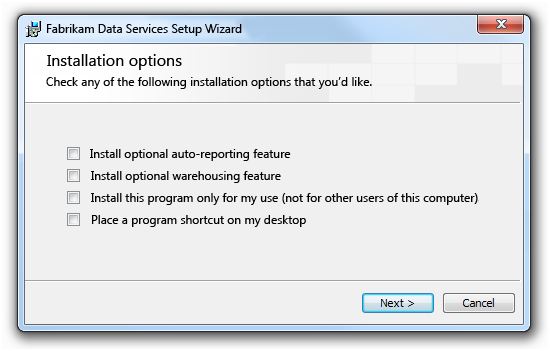
- Neste exemplo, as opções são limitadas a uma única página.
-
Valide a entrada assim que possível:
- Proibir caracteres inválidos na entrada.
- Use balões para relatar problemas com caixas de texto inválidas.
- Valide os campos relacionados em uma página quando os usuários clicarem em Avançar.
- Valide os campos relacionados nas páginas de entrada assim que os problemas puderem ser detectados.
- Dê a todos os caminhos de arquivo editáveis um botão Procurar. Permitir que os usuários especifiquem caminhos de rede.
- Para a página de entrada final, rotule o botão de confirmação Instalar, não Avançar. Os usuários não devem se surpreender quando a instalação é iniciada. Antes do ponto de confirmação, verifique se os usuários podem alterar facilmente as configurações.
Iniciar páginas de instalação
- Elimine esta página se ela não tiver outra finalidade além de resumir as opções anteriores e iniciar a instalação. Se as páginas de entrada estiverem claras e poucas em número, não deverá haver necessidade de resumi-las. Em vez disso, a página de entrada final deve ter o botão Instalar, levando diretamente à página de progresso.
- Para instalações complexas direcionadas a profissionais de TI, forneça uma página instalação com uma lista abrangente de alterações que o programa de instalação executará. Muitos profissionais de TI têm um controle estrito de gerenciamento de alterações, portanto, eles precisam saber o efeito que a instalação do programa terá em detalhes.
Páginas de progresso
Sempre forneça uma página de progresso, mesmo que o programa seja instalado rapidamente. Forneça uma página de progresso separada para a fase de download se houver uma. Desabilite os botões Voltar (ou Anterior) e Avançar enquanto a configuração estiver em andamento, mas deixe o botão Cancelar habilitado e responsivo.
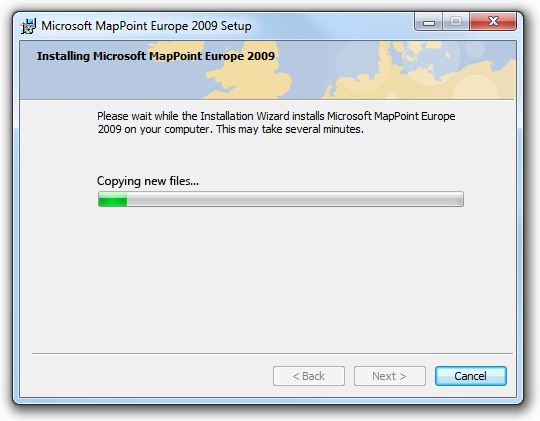
Uma página de progresso típica.
Use uma única barra de progresso determinante. Siga as diretrizes determinantes da barra de progresso, incluindo:
- Indica claramente a conclusão. Não deixe uma barra de progresso ir para 100%, a menos que a operação tenha sido concluída.
- Não reinicie o progresso. Uma barra de progresso perderá seu valor se for reiniciada (talvez porque uma etapa na operação é concluída) porque os usuários não têm como saber quando a operação será concluída. Em vez disso, tenha todas as etapas na operação compartilhando uma parte do progresso e que a barra de progresso vá para a conclusão uma vez.
Forneça uma descrição concisa da etapa atual acima da barra de progresso. Para instalações rápidas, esse texto é desnecessário; a barra de progresso sozinha é suficiente. Para instalações que exigem um minuto ou mais, o texto pode ser útil para os usuários que participam da instalação.
Use fragmentos de frase, normalmente começando com um verbo e terminando com reticências. Exemplos: Copiando arquivos..., Instalando componentes necessários....
Coloque o texto acima da barra, não abaixo.
Incorreto:
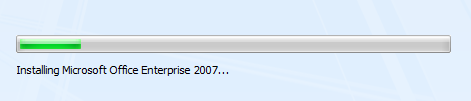
Neste exemplo, o texto explicativo deve aparecer acima da barra de progresso.
Evite desordenar a página de progresso com detalhes desnecessários. Esta página não é para suporte técnico, portanto, não é necessário exibir o registro de GUIDs ou arquivos específicos copiados.
Incorreto:
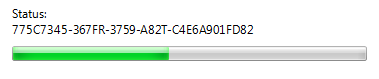
Neste exemplo, detalhes técnicos como GUIDs não têm sentido para os usuários.
Páginas de erro
Se a instalação falhar com um problema significativo, exiba uma página de erro que explique os problemas juntamente com as etapas práticas para resolve-los. Exiba a página com um ícone de erro. Não use uma caixa de diálogo para essa finalidade.
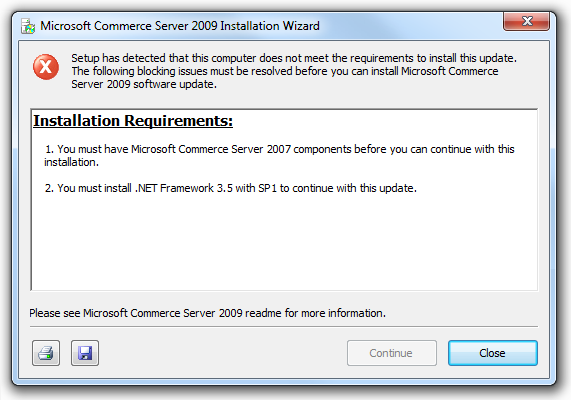
Neste exemplo, a falha de instalação é explicada em uma página de erro, juntamente com algumas etapas para resolve o problema.
Se a instalação for concluída com um pequeno problema recuperável, apresente o problema como uma tarefa adicional em vez de um erro. Use uma linguagem positiva, orientada para êxito, encorajadora, não termos como erro, falha ou problema. Não use um ícone de erro.
Páginas de parabéns/conclusão
Ao instalar um único programa interativamente, inicie o programa (e feche o assistente de instalação) para indicar uma configuração bem-sucedida, em vez de exibir uma página de conclusão. Exceções:
- As configurações executadas na linha de comando não devem iniciar programas.
- As atualizações automáticas (por exemplo, Windows Update) não devem iniciar programas.
- A instalação da política de grupo não deve iniciar programas.
- Todos os cenários de configuração profissional de TI (porque eles não estão sendo instalados para uso próprio).
Se a instalação tiver etapas de acompanhamento após a instalação, liste-as em uma página Conclusão. Mas, para justificar uma página conclusão, verifique se os usuários provavelmente executarão as etapas e se as etapas realmente precisam ser declaradas (ou seja, elas não são óbvias).
Incorreto:
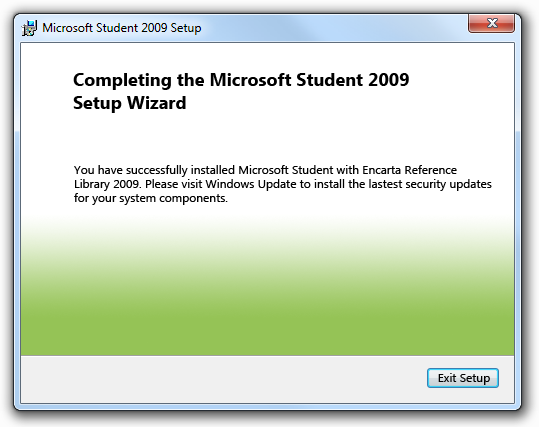
Neste exemplo, uma página conclusão desnecessária indica o óbvio. Windows Update é executado automaticamente, portanto, não há motivo para os usuários executá-lo manualmente.
Ao instalar um pacote de programas, exiba uma página Conclusão para indicar êxito e quaisquer etapas de acompanhamento que possam ser necessárias.
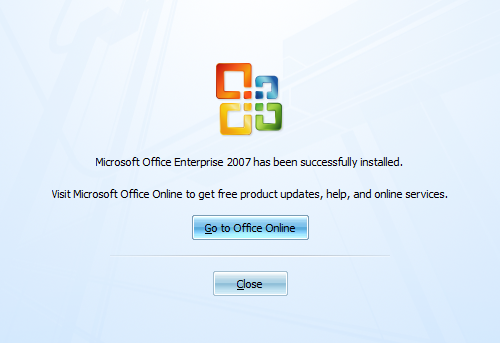
Neste exemplo, a instalação instalou vários programas, portanto, não faz sentido iniciar um programa específico automaticamente. Uma página Conclusão é mais apropriada.
Deixando os usuários no controle
- Não colete informações pessoais, como as usadas para fins de marketing. A instalação não é uma oportunidade de empurrar sua própria agenda, vender outras ofertas de programas ou realizar pesquisas de mercado; você pode danificar a relação de confiança com seus usuários dessa maneira.
- Não force os usuários a recusar a instalação de recursos opcionais. Permita que eles optem por aceitar . Por exemplo, os usuários devem optar explicitamente por instalar um Gadget da Área de Trabalho do Windows.
- Permitir que os usuários adicionem ou removam recursos opcionais usando o programa de instalação após a configuração inicial. Os usuários podem executar essa tarefa usando o item Desinstalar ou alterar um painel de controle do programa.
- Para iniciativas de melhoria da experiência do cliente, explique quais dados são transmitidos, como eles são usados e quanto tempo são mantidos. Use um link para um tópico de Ajuda de política de privacidade para essa finalidade.
- Evite usar som, pois muitos cenários de instalação são autônomos e porque o som pode distrair desnecessariamente mesmo durante as instalações atendidas.
Segurança
- Para configuração baseada na Internet, forneça todas as atualizações de segurança automaticamente durante a instalação inicial. Os usuários não devem ter que atualizar como uma etapa separada.
- Evite recomendar que os usuários desativem firewalls como um pré-requisito para instalar seu programa.
- Se um firewall precisar ser desativado, faça o seguinte:
- Limite a duração dessa condição para o menor tempo possível.
- Aponte explicitamente quando os usuários podem ativar o firewall novamente.
Desinstalar
-
A desinstalação deve remover todos os rastreamentos de um programa, incluindo o seguinte:
- Arquivos de programa, incluindo o programa de instalação.
- Entradas do menu Iniciar.
- Ícones da área de trabalho e ícones de Início Rápido (se houver).
- Configurações do Registro.
- Associações de arquivos.
-
A desinstalação deve deixar para trás o seguinte:
- Arquivos criados pelo usuário, como arquivos de documento.
- Bibliotecas de link dinâmico compartilhado armazenadas na pasta Sistema.
Ajuda e suporte
- Projete seu programa de instalação para não precisar de Ajuda fazendo perguntas claras e autoexplicativas. Reserve Ajuda para perguntas avançadas que realmente se beneficiam de mais explicações.
- Não use arquivos leiame. Esses arquivos agora estão obsoletos e os usuários não os leem de qualquer maneira. Em vez disso, forneça conteúdo online, se necessário.
- Link para tópicos de Ajuda apropriados ou solução de problemas de conteúdo de mensagens de erro de instalação. Verifique se o conteúdo da Ajuda fornece um caminho claro para resolver o problema. Para obter mais informações, consulte Mensagens de erro.
- Crie arquivos de log para capturar informações úteis para o suporte técnico. Não desorganize a interface do usuário de instalação com detalhes relacionados ao suporte técnico que não têm sentido para a maioria dos usuários. Em vez disso, use arquivos de log para essa finalidade.
Texto
- Seja conciso. Os assistentes de instalação geralmente superexplaam recursos e opções, usando blocos de texto que são difíceis de examinar rapidamente.
Exceções:
- Soletrar todos os acrônimos. A instalação geralmente é a primeira experiência dos usuários com seu programa, portanto, não suponha que eles entendam jargões como acrônimos.
- Explique terminologia e conceitos desconhecidos, preferencialmente em vigor, mas usando tópicos da Ajuda, se necessário.
- Prefira um tom amigável e profissional; evite um tom excessivamente técnico.
Incorreto:
Restringir a instalação por usuário.
Correto:
Instale somente para mim.
- Não use agora nos rótulos de botão de comando porque o imediatismo do comando pode ser dado como certo.
- Exceção: Quando necessário, use agora para diferenciar comandos que iniciam uma tarefa de comandos que executam uma tarefa imediatamente.

Neste exemplo, clicar no botão de comando vai para uma janela ou página que permite que os usuários baixem.
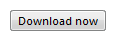
Neste exemplo, clicar no botão de comando executa o download imediatamente.
Apenas um comando em um fluxo de tarefas deve ser rotulado com agora. Portanto, por exemplo, um comando Baixar agora nunca deve ser seguido por outro comando Baixar agora .
- Use os termos de licença, não o contrato de licença, o contrato de licenciamento, o contrato de licença do usuário final ou o EULA.
Para obter mais diretrizes, consulte Estilo e tom.
Documentação
- Como verbo, a configuração é de duas palavras; como um adjetivo ou substantivo, a configuração é uma palavra.
- O programa de Instalação está em maiúsculas e não é hifenizado.
- Use a instalação para se referir à adição de hardware ou software a um sistema de computador.
- Não use a instalação como substantivo. Em vez disso, use a instalação.
- Use reiniciar, não reinicializar. Indique que é o computador, não um programa, que está sendo reiniciado.